hadoop实战--搭建开发环境及编写Hello World
本文地址:http://www.cnblogs.com/archimedes/p/hadoop-helloworld.html,转载请注明源地址。
欢迎关注我的个人博客:www.wuyudong.com, 更多云计算与大数据的精彩文章
1、下载
整个Hadoop是基于Java开发的,所以要开发Hadoop相应的程序就得用java方便
进入网站:http://archive.eclipse.org/eclipse/downloads/
选择3.71 eclipse SDK 进入下面的页面:
http://archive.eclipse.org/eclipse/downloads/drops/R-3.7.1-201109091335/#EclipseSDK
选择相关的版本下载JDK,我选择的版本是:eclipse-SDK-3.7.1-linux-gtk
PS:查看linux系统是32位的还是64位的,可以使用下面的命令:
#uname -a
由于我的系统是32位的,所有选择相应的linux版本
2、解压缩
下载下来一般是tar.gz文件,运行:
$tar -zxvf eclipse-SDK-3.7.-linux-gtk.tar.gz -C ~/opt
这里opt是需要解压的目录,我习惯将一些软件放在opt文件夹中
解完后,在opt文件夹下,就可以看到eclipse文件夹。
运行:$~/opt/eclipse/eclipse
3、下载hadoop在eclise中的插件并配置
直接进入:http://www.java2s.com/Code/Jar/h/Downloadhadoop0202eclipsepluginjar.htm
注意:下载下来的是:hadoop-0.20.2-eclipse-plugin.jar.zip,先解压缩成 hadoop-0.20.2-eclipse-plugin.jar
当然,更加简单的方法是:hadoop-0.20.2/contrib/eclipse-plugin/文件夹中有个hadoop-0.20.2-eclipse-plugin.jar
将jar包放在eclipse安装目录下的plugins文件夹下。然后启动eclipse
进入后,在菜单window->Rreferences下打开设置:
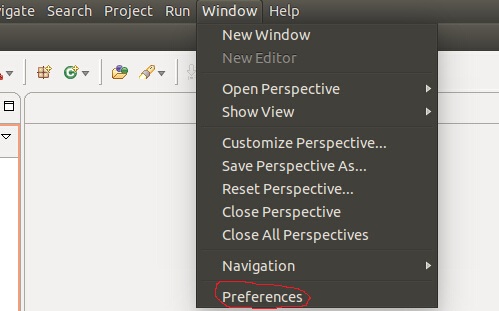
点击“Ant” 出现:

点击browse选择hadoop的源码下的build目录,然后点OK
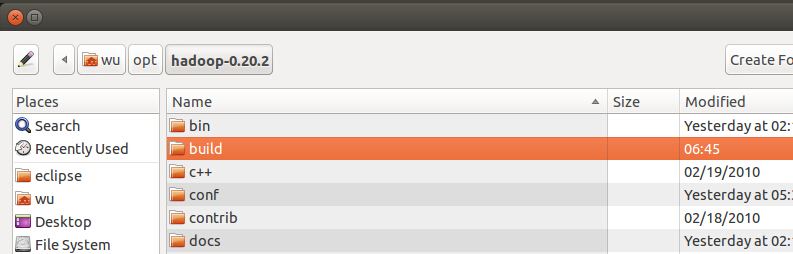
打开Window->Show View->Other 选择Map/Reduce Tools,单击Map/Reduce Locations,会打开一个View:

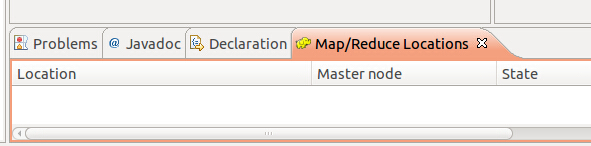
添加Hadoop Loacation,其中Host和Port的内容这里的host和port对应mapred-site.xml中mapred.job.tracker的值,UserName 是用户名,我配置的是localhost和9001
但是出现如下问题,eclipse的左侧看不到project explorer,更看不到其中的dfs
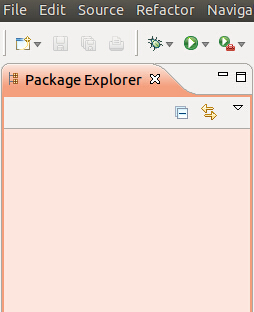
解决办法:
应该在菜单栏
选择:Window->Open pespective-><Map/Reduce>。然后就能看到HDFS文件系统已经所创建得一些项目。
添加Hadoop Loacation,其中Host和Port的内容跟据conf/hadoop-site.xml的配置填写,UserName 是用户名,如下图
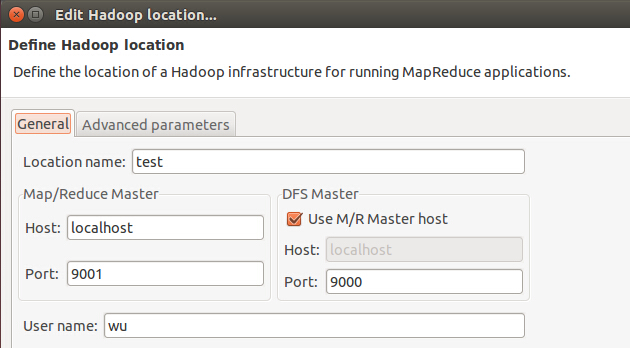
成功添加Hadoop Loacation后还可能出现如下错误:
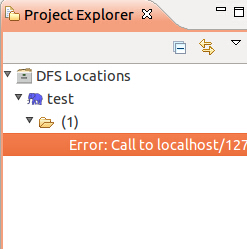
解决办法:
这时候,需要对namenode进行格式化:bin/hadoop namenode -format
执行命令:bin/start-all.sh
如果test下面的文件夹显示(1)而不是(2)也是正常的,如果要显示(2),运行《安装并运行hadoop》一文中最后的那几个命令。
在配置完后,在Project Explorer中就可以浏览到DFS中的文件,一级级展开,可以看到之前我们上传的in文件夹,以及当是存放的2个txt文件,同时看到一个在计算完后的out文件夹。
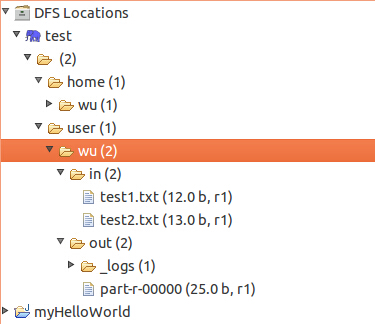
现在我们要准备自己写个Hadoop 程序了,所以我们要把这个out文件夹删除,有两种方式,一是可以在这树上,执行右健删除。 二是可以用命令行:
$ bin/hadoop fs -rmr out
用$bin/hadoop fs -ls 查看
4、编写HelloWorld
环境搭建好了,之前运行Hadoop时,直接用了examples中的示例程序跑了下,现在可以自己来写这个HelloWorld了。在eclipse菜单下 new Project 可以看到,里面增加了Map/Reduce选项:

选中,点下一步:
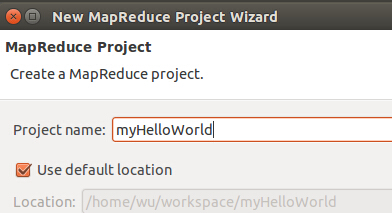
输入项目名称后,继续(next), 再点Finish
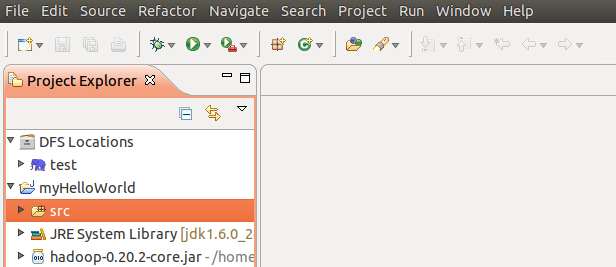
然后在Project Explorer中就可以看到该项目了,展开,src发现里面啥也没有,于是右健菜单,新建类(new->new class):
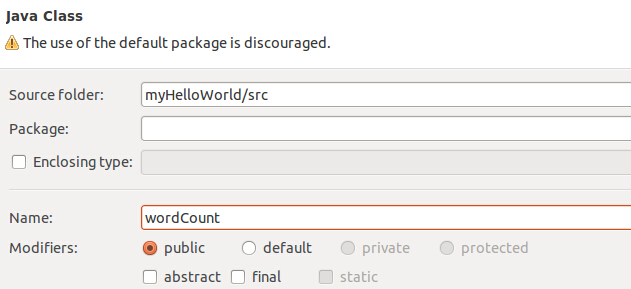
然后点击Finish,就可以看到创建了一个java类了:
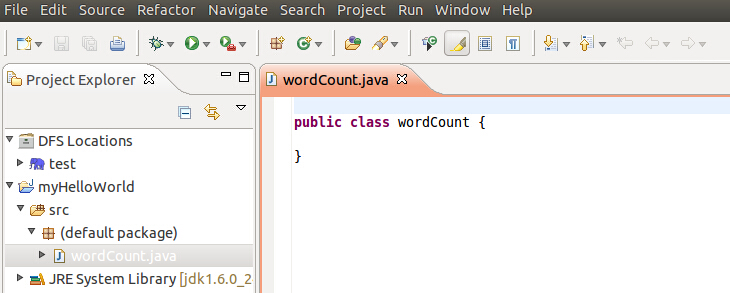
然后在这个类中填入下面代码:
public static class TokenizerMapper
extends Mapper<Object, Text, Text, IntWritable>{ private final static IntWritable one = new IntWritable(1);
private Text word = new Text(); public void map(Object key, Text value, Context context
) throws IOException, InterruptedException {
StringTokenizer itr = new StringTokenizer(value.toString());
while (itr.hasMoreTokens()) {
word.set(itr.nextToken());
context.write(word, one);
}
}
} public static class IntSumReducer
extends Reducer<Text,IntWritable,Text,IntWritable> {
private IntWritable result = new IntWritable(); public void reduce(Text key, Iterable<IntWritable> values,
Context context
) throws IOException, InterruptedException {
int sum = 0;
for (IntWritable val : values) {
sum += val.get();
}
result.set(sum);
context.write(key, result);
}
} public static void main(String[] args) throws Exception {
Configuration conf = new Configuration();
String[] otherArgs = new GenericOptionsParser(conf, args).getRemainingArgs();
if (otherArgs.length != 2) {
System.err.println("Usage: wordcount <in> <out>");
System.exit(2);
}
Job job = new Job(conf, "word count");
job.setJarByClass(wordCount.class);
job.setMapperClass(TokenizerMapper.class);
job.setCombinerClass(IntSumReducer.class);
job.setReducerClass(IntSumReducer.class);
job.setOutputKeyClass(Text.class);
job.setOutputValueClass(IntWritable.class);
FileInputFormat.addInputPath(job, new Path(otherArgs[0]));
FileOutputFormat.setOutputPath(job, new Path(otherArgs[1]));
System.exit(job.waitForCompletion(true) ? 0 : 1);
}
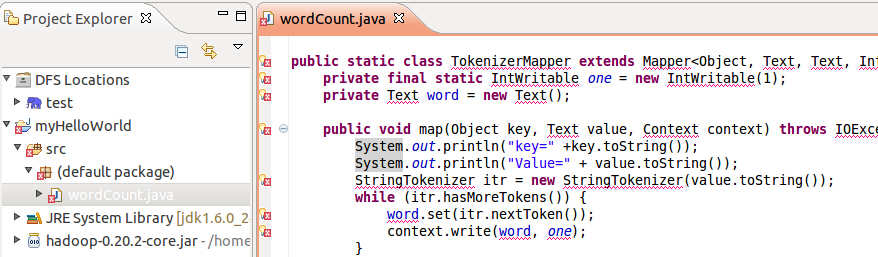
填入代码后,会看到一些错误,没关系,点击边上的红叉,然后选择里面的import即可:
import java.io.IOException;
import java.util.StringTokenizer;
import org.apache.hadoop.conf.Configuration;
import org.apache.hadoop.fs.Path;
import org.apache.hadoop.io.IntWritable;
import org.apache.hadoop.io.Text;
import org.apache.hadoop.mapreduce.Job;
import org.apache.hadoop.mapreduce.Mapper;
import org.apache.hadoop.mapreduce.Reducer;
import org.apache.hadoop.mapreduce.lib.input.FileInputFormat;
import org.apache.hadoop.mapreduce.lib.output.FileOutputFormat;
import org.apache.hadoop.util.GenericOptionsParser;
这里,如果直接用源码来操作,可能会GenericOptionsParser这个类找不到定义,还是红叉,添加commons-cli-1.2.jar这个jar包,在build/ivy/lib/Hadoop/Common下,右健Project Explorer中的MyHelloWorld工程,选择Build Path->Config Build Path
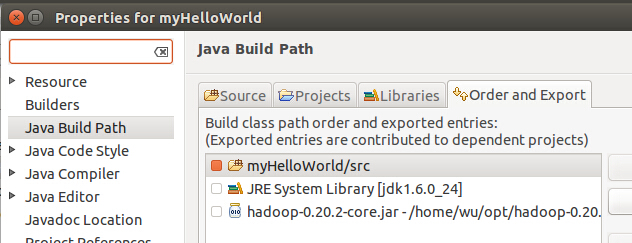
在Liberaries Tab页下,点击Add External JARs 在弹出窗口中,跟据前面说的目录,找到这个jar包,点确定后,回到工程,可以看到红叉消失,说明编译都通过了。
在确保整个工程没有错误后,点击上面的小绿箭头,然后在弹出的小窗口上,选择Run On Hadoop:
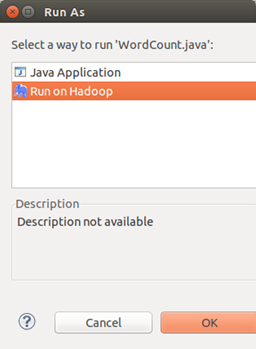
点OK后,会弹出小窗口:
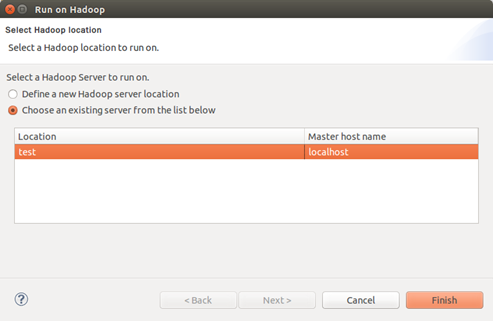
然手中选择Choose an existing server from the list below。然后找到之前配置的地址项,选中后,点Finish,然后系统不会Run起来,在控制台(双击可最大化)中可以看到运行结果:

运行完后,可以看到多了一个out文件夹,双击打开out文件可以看到单词的统计结果来
可能出现的问题:
问题1:
如果点了Run On Hadoop没有反应,则可能你下的这个插件有问题,
重新到:https://issues.apache.org/jira/secure/attachment/12460491/hadoop-eclipse-plugin-0.20.3-SNAPSHOT.jar
下载,然后将下载的插件重命名为"hadoop-0.20.2-eclipse-plugin.jar",放入eclipse中的plugins目录下。
问题2:
运行后,如果Console里只输出Usage :wordcount<in> <out>,

则需要修改下参数,在运行菜单边上小箭头,下拉,点击Run Configuration,:
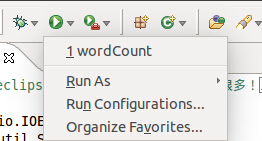
左边选中 JavaApplication中的 WordCount,右边,在Arguments中输入 in out。然后再点Run 就可以看到结果了。

左边选中 JavaApplication中的 WordCount,右边,在Arguments中输入 in out。然后再点Run 就可以看到结果了。
问题3:
第二次运行会报错,仔细看提示,可以看到报错的是out目录已经存在,所以需要手动来删除一下。
更进一步
上面我们写了一个MapReduce的HelloWorld程序,现在,我们就也学一学HDFS程序的编写。HDFS是什么,它是一个分布式文件存储系统。一般常用操作有哪些? 当然我们可以从编程角度来:创建、读、写一个文件,列出文件夹中的文件及文件夹列表,删除文件夹,删除目录,移动文件或文件夹,重命名文件或文件夹。
启动eclipse,新建Hadoop项目,名称MyHDFSTest,新建类HDFSTest,点击确定,然后同样工程属性Configure BuildPath中把 build/ivy/lib/Hadoop下的所有jar包都引用进来(不详细说明了,可参考上面的步骤)
在类中,添加main函数:
public static void main(String[] args) {
}
或者也可以在添加类时,勾选上创建main,则会自动添加上。
在mian函数中添加以下内容:
try {
Configuration conf = new Configuration();
conf.set("fs.default.name", "hdfs://localhost:9000");
FileSystem hdfs = FileSystem.get(conf);
Path path = new Path("in/test3.txt");
FSDataOutputStream outputStream = hdfs.create(path);
byte[] buffer = "Hello".getBytes();
outputStream.write(buffer, 0, buffer.length);
outputStream.flush();
outputStream.close();
System.out.println("Create OK");
} catch (IOException e) {
e.printStackTrace();
}
直接添加进来会报错,然后需要添加一些引用才行:
import org.apache.hadoop.conf.Configuration;
import org.apache.hadoop.fs.FSDataOutputStream;
import org.apache.hadoop.fs.FileSystem;
import org.apache.hadoop.fs.Path;
在没有错误后,点击工具条上的运行, 但这次跟前次不一样,选择Run as Java Application。然后,就可以在输出框中看到Create OK的字样了,表明程序运行成功。
这段代码的意思是在in文件夹下,创建test3.txt,里面的内容是"Hello"。 在运行完后,我们可以到eclipse的Project Explorer中查看是否有这文件以及内容。同样也可以用命令行查看$bin/hadoop fs -ls in。
ok,第一个操作HDFS的程序跑起来了,那其它功能只要套上相应的处理类就可以了。为了方便查找操作,我们列举了张表:
|
操作说明 |
操作本地文件 |
操作DFS文件 |
|
主要命名空间 |
java.io.File java.io.FileInputStream java.io.FileOutputStream |
org.apache.hadoop.conf.Configuration org.apache.hadoop.fs.FileSystem org.apache.hadoop.fs.Path org.apache.hadoop.fs.FSDataInputStream; org.apache.hadoop.fs.FSDataOutputStream |
|
初使化对象 |
new File(路径); |
Configuration FileSystem hdfs |
|
创建文件 |
File.createNewFile(); |
FSDataOutputStream = hdfs.create(path) FSDataOutputStream.write( buffer, 0, buffer.length); |
|
创建文件夹 |
File.mkdir() |
hdfs.mkdirs(Path); |
|
读文件 |
new FileInputStream(); FileInputStream.read(buffer) |
FSDataInputStream = hdfs.open(path); FSDataInputStream.read(buffer); |
|
写文件 |
FileOutputStream.write( buffer, 0, buffer.length); |
FSDataOutputStream = hdfs.append(path) FSDataOutputStream.write( buffer, 0, buffer.length); |
|
删除文件(夹) |
File.delete() |
FileSystem.delete(Path) |
|
列出文件夹内容 |
File.list(); |
FileSystem.listStatus() |
|
重命令文件(夹) |
File.renameTo(File) |
FileSystem.rename(Path, Path) |
有了这张表,以后在需要的时候就可以方便查询了。
参考资料:
1、http://www.cnblogs.com/zjfstudio/p/3870762.html
2、http://www.cnblogs.com/xia520pi/archive/2012/05/16/2504205.html
hadoop实战--搭建开发环境及编写Hello World的更多相关文章
- hadoop搭建开发环境及编写Hello World
hadoop搭建开发环境及编写Hello World 本文地址:http://www.cnblogs.com/archimedes/p/hadoop-helloworld.html,转载请注明源地 ...
- Hadoop学习笔记(4) ——搭建开发环境及编写Hello World
Hadoop学习笔记(4) ——搭建开发环境及编写Hello World 整个Hadoop是基于Java开发的,所以要开发Hadoop相应的程序就得用JAVA.在linux下开发JAVA还数eclip ...
- Hadoop基础教程之搭建开发环境及编写Hello World
整个Hadoop是基于Java开发的,所以要开发Hadoop相应的程序就得用JAVA.在linux下开发JAVA还数eclipse方便. 1.下载 进入官网:http://eclipse.org/do ...
- maven实战(01)_搭建开发环境
一 下载maven 在maven官网上可下载maven:http://maven.apache.org/download.cgi 下载好后,解压.我的解压到了:D:\maven\apache-mave ...
- 搭建Spring开发环境并编写第一个Spring小程序
搭建Spring开发环境并编写第一个Spring小程序 2015-05-27 0个评论 来源:茕夜 收藏 我要投稿 一.前面,我写了一篇Spring框架的基础知识文章,里面没 ...
- vue.js2.0实战(1):搭建开发环境及构建项目
Vue.js学习系列: vue.js2.0实战(1):搭建开发环境及构建项目 https://my.oschina.net/brillantzhao/blog/1541638 vue.js2.0实战( ...
- Windows10系统下Hadoop和Hive开发环境搭建填坑指南
前提 笔者目前需要搭建数据平台,发现了Windows系统下,Hadoop和Hive等组件的安装和运行存在大量的坑,而本着有坑必填的目标,笔者还是花了几个晚上的下班时候在多个互联网参考资料的帮助下完成了 ...
- 【.NET Core项目实战-统一认证平台】基于jackcao博客使用VSCode开发及感悟One搭建开发环境
原博客系列文章链接:https://www.cnblogs.com/jackcao/ 金焰的世界 感谢博主无私的奉献,感谢博主幼儿班的教学 基于jackcao博客使用VsCode开发及感悟One搭建开 ...
- 深入浅出Docker(五):基于Fig搭建开发环境
概述 在搭建开发环境时,我们都希望搭建过程能够简单,并且一劳永逸,其他的同事可以复用已经搭建好的开发环境以节省开发时间.而在搭建开发环境时,我们经常会被复杂的配置以及重复的下载安装所困扰.在Docke ...
随机推荐
- neo4j中索引的使用
neo4j可以对node和relationship中的属性建立索引,索引中的node(relationship)和属性对key-value为多对多的关系.一个node(relationship)可以在 ...
- Python并发编程-进程池及异步方式
进程池的基本概念 为什么有进程池的概念 效率问题 每次开启进程,都需要开启属于这个进程的内存空间 寄存器,堆栈 进程过多,操作系统的调度 进程池 python中的 先创建一个属于进程的池子 这个池子指 ...
- ACID数据库事务正确执行的四个基本要素的缩写
ACID,指数据库事务正确执行的四个基本要素的缩写.包含:原子性(Atomicity).一致性(Consistency).隔离性(Isolation).持久性(Durability).一个支持事务(T ...
- 洛谷——P1894 [USACO4.2]完美的牛栏The Perfect Stall
P1894 [USACO4.2]完美的牛栏The Perfect Stall 题目描述 农夫约翰上个星期刚刚建好了他的新牛棚,他使用了最新的挤奶技术.不幸的是,由于工程问题,每个牛栏都不一样.第一个星 ...
- Maven的安装及修改为阿里云下载依赖
使用JAVA工程管理越来越多的jar包,担心导错了,多导了,漏导了怎么办? 换一个IDE项目后项目会不会出一堆BUG,看的头皮发麻? 自己写的代码放在别人的机器上运行会不会出问题? Maven的强大毋 ...
- Linux-I/O五种模型
一. 概念说明 在进行解释之前,首先要说明几个概念: 用户空间和内核空间 进程切换 进程的阻塞 文件描述符 缓存 I/O 同步(Sync)/异步(Async) 阻塞(Block)/非阻塞(Unbloc ...
- C和指针之学习笔记(3)
第8章 数组 1.数组与指针 数组名是一个个元素的地址. int a[10]; int b[10]; int *c; (1) c = & a[0]; &a[0]表示一个指向数 ...
- CodeForces 602C The Two Routes(最短路)
Description In Absurdistan, there are n towns (numbered 1 through n) and m bidirectional railways. T ...
- 「BZOJ 4502」串
「BZOJ 4502」串 题目描述 兔子们在玩字符串的游戏.首先,它们拿出了一个字符串集合 \(S\),然后它们定义一个字符串为"好"的,当且仅当它可以被分成非空的两段,其中每一段 ...
- Android 应用内多进程实现
android平台支持多进程通信,也支持应用内实现多进程那么多进程应该能为我们带来什么呢我们都知道,android平台对应用都有内存限制,其实这个理解有点问题,应该是说android平台对每个进程有内 ...
